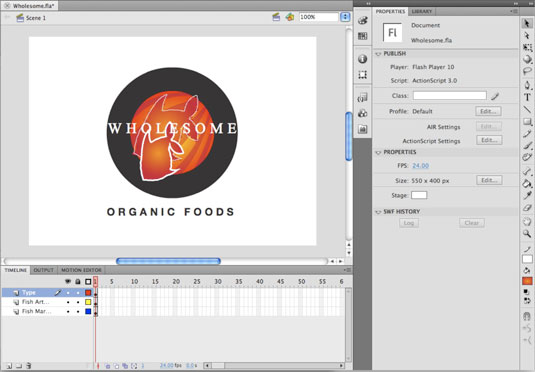Kadangi „Adobe Creative Suite 5“ „Illustrator“ ir „Flash“ savaime kuria vektorinius piešinius, galite importuoti „Illustrator“ sukurtą grafiką į „Flash CS5“, kad galėtumėte jas įdėti arba redaguoti naudodami tokius įrankius kaip rašiklio įrankis ir subselection įrankis.
.ai failų importavimas yra beveik identiškas .psd failų importavimui su viso sluoksnio rodiniu ir daugybe parinkčių konvertuoti bei platinti meno kūrinius ir tipus iš Illustrator sluoksnių.
Prieš pradėdami, pasirinkite norimą naudoti „Illustrator“ failą. „Illustrator Import“ skydelio lankstumą geriausiai galima ištirti naudojant failus, kuriuose naudojamas tipas ir grafika.
Norėdami importuoti „Illustrator“ failą, atlikite šiuos veiksmus:
Naujame Flash dokumente pasirinkite Failas→Importuoti→Importuoti į Stage; pasirinkite „Illustrator“ failą iš standžiojo disko ir pasirinkite Atidaryti („Windows“) arba Importuoti („Mac“).
Rodomas dialogo langas Importuoti į sceną su visu „Illustrator“ dokumento sluoksnių vaizdu.

Pažymėkite sluoksnių, kuriuos norite importuoti į dokumentą, žymės langelius.
Pažymėkite kiekvieną sluoksnį, kurį pasirinkote importuoti, kad nustatytumėte kiekvieno sluoksnio parinktis.
Kiekvieną sluoksnį ir atskirą kelią galite importuoti kaip taškinę arba redaguojamą kelią. Galite importuoti grupes kaip bitmaps arba filmų klipus.
Spustelėkite Gerai, kad importuotumėte meno kūrinį į „Flash“ etapą.
Peržiūrėkite sceną ir bibliotekos skydelį, kad pamatytumėte, kaip jūsų meno kūrinys buvo patalpintas „Flash“.
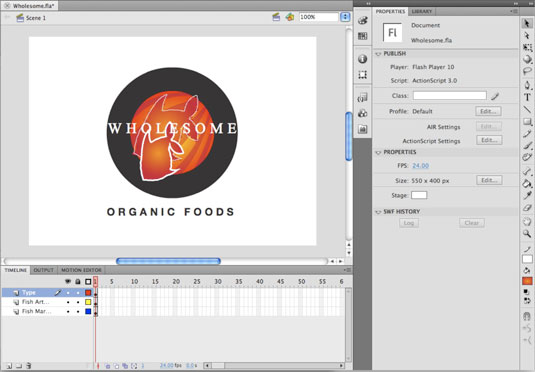
Sluoksnio rodinio apačioje importavimo skydelyje ieškokite mygtuko Nesuderinamumo ataskaita. Šis mygtukas gali nurodyti galimas problemas, dėl kurių meno kūriniai negali tinkamai importuoti į „Flash“. Jei matote nesuderinamumo ataskaitos mygtuką, spustelėkite jį ir perskaitykite įspėjimus, kad pašalintumėte visas laukiančias problemas prieš importuodami.